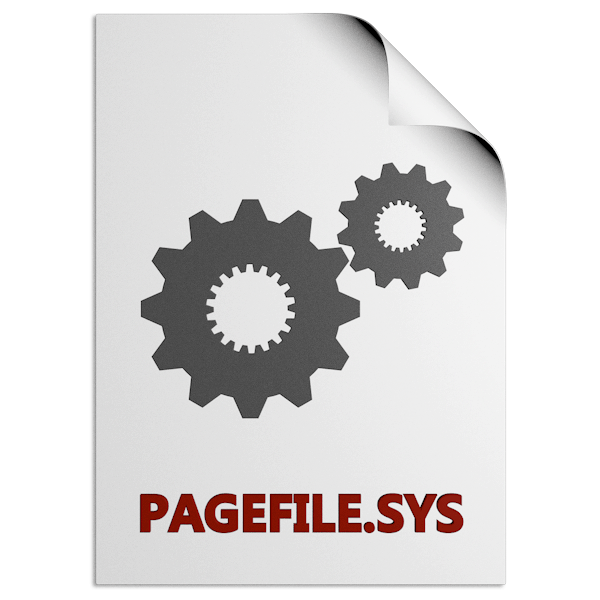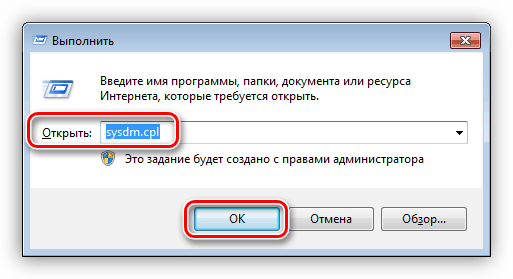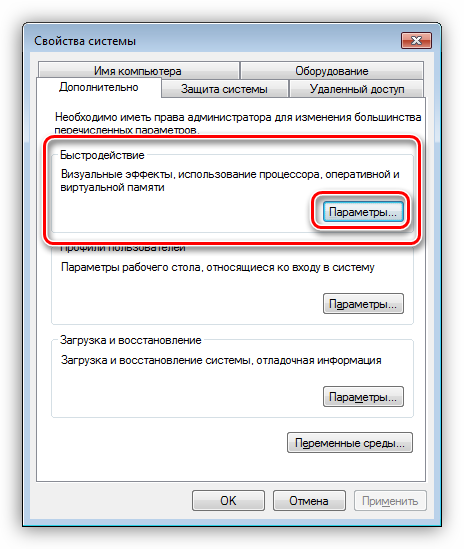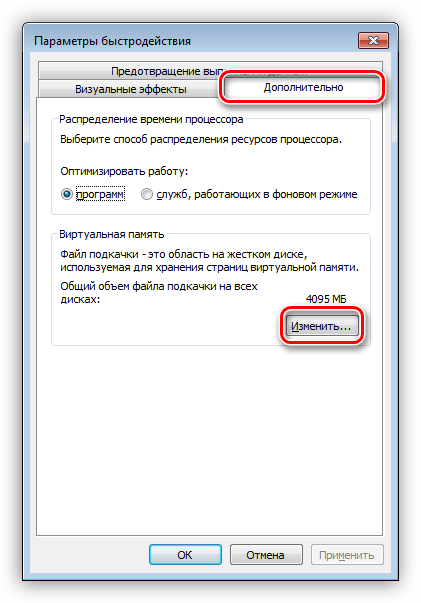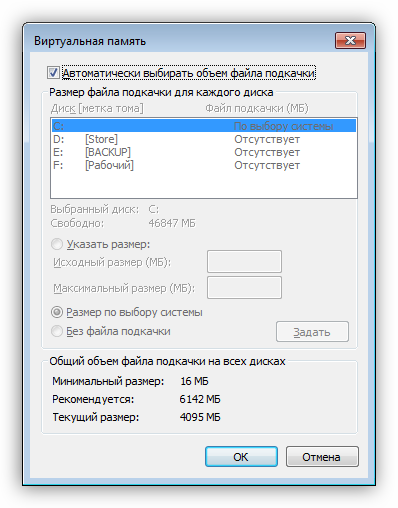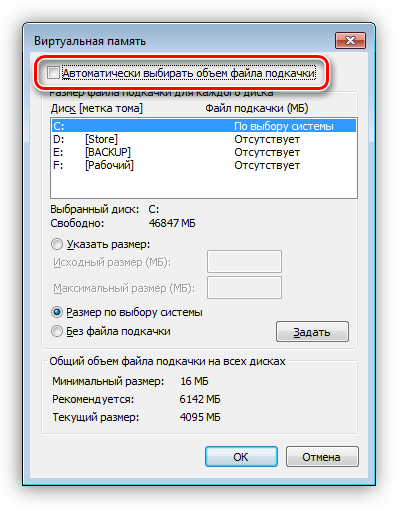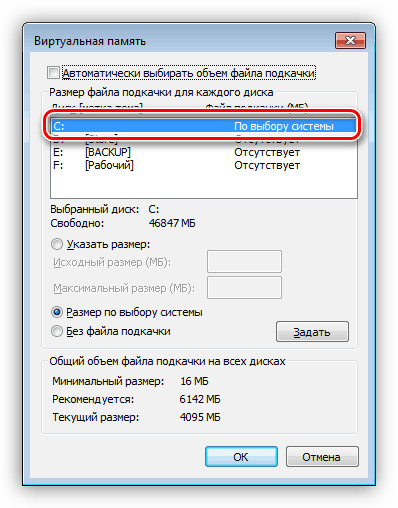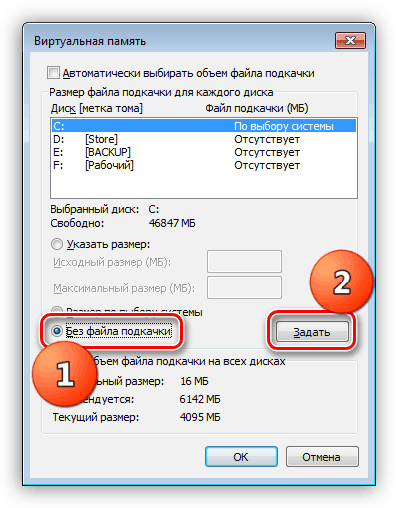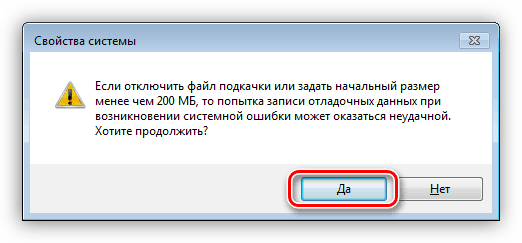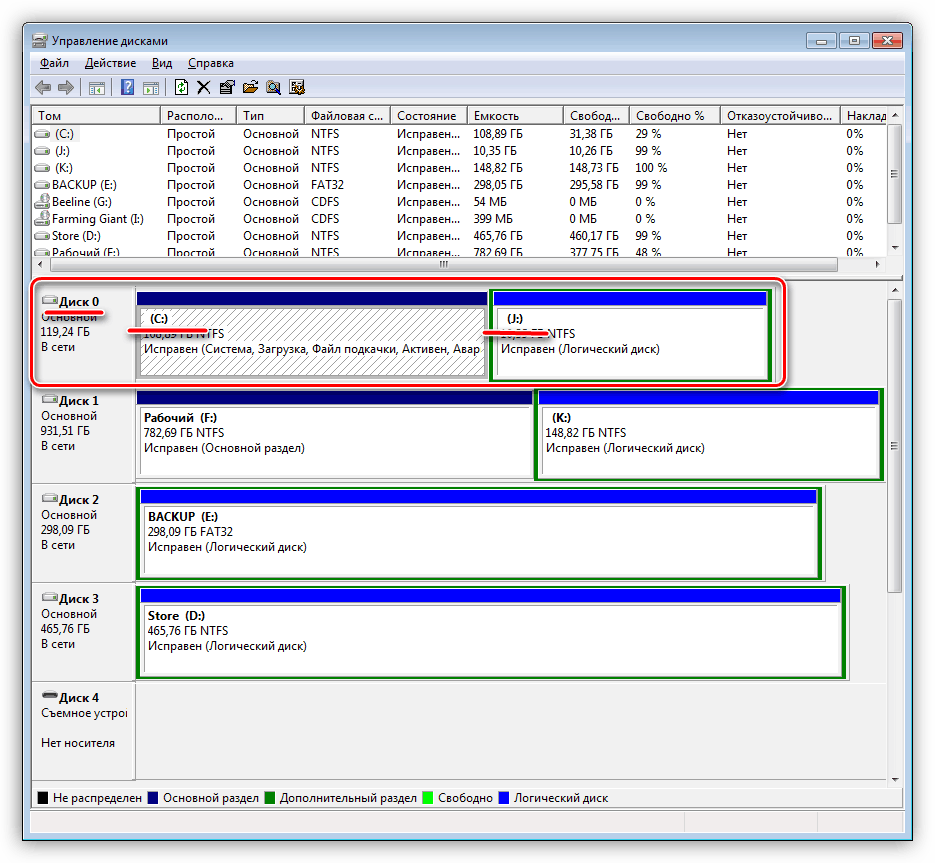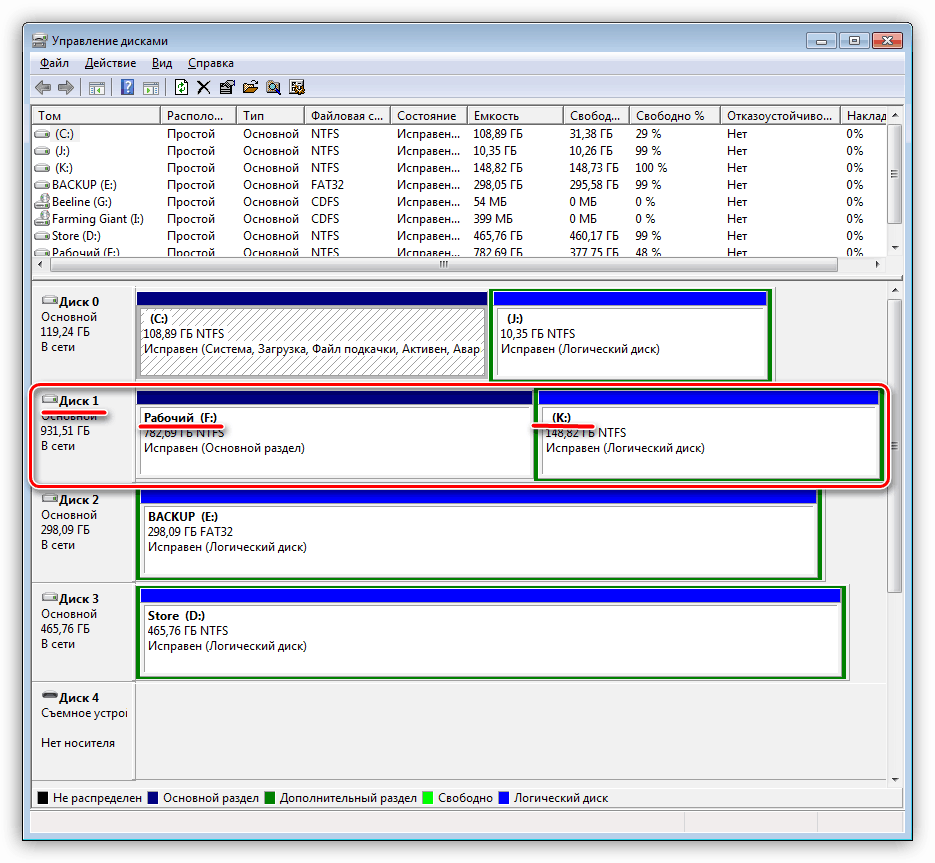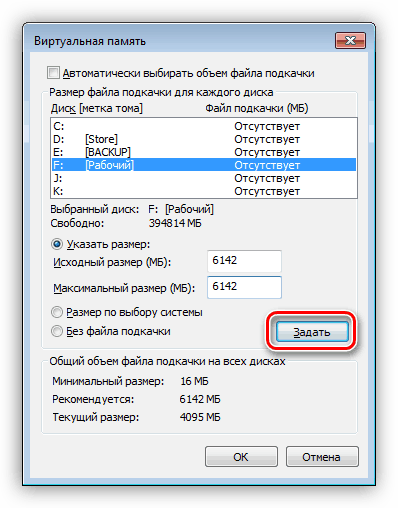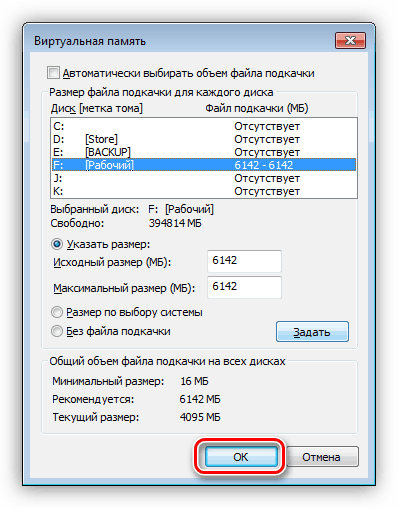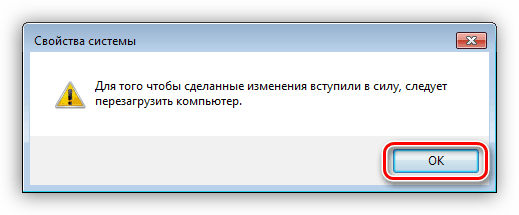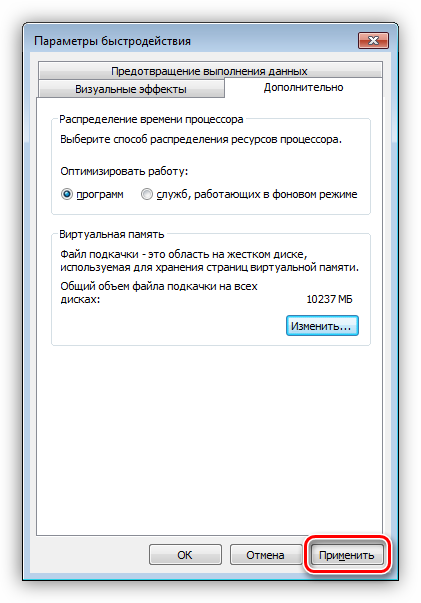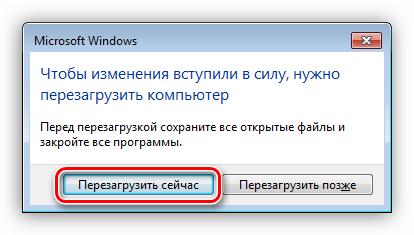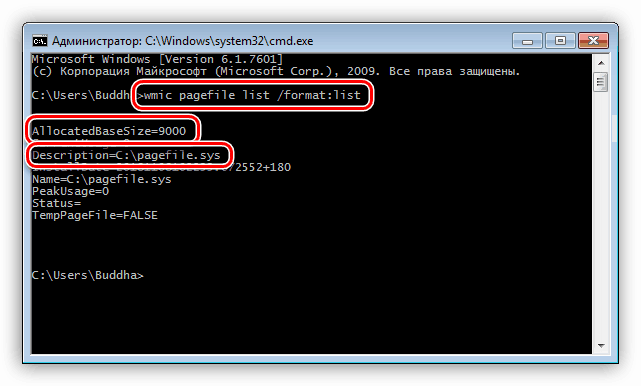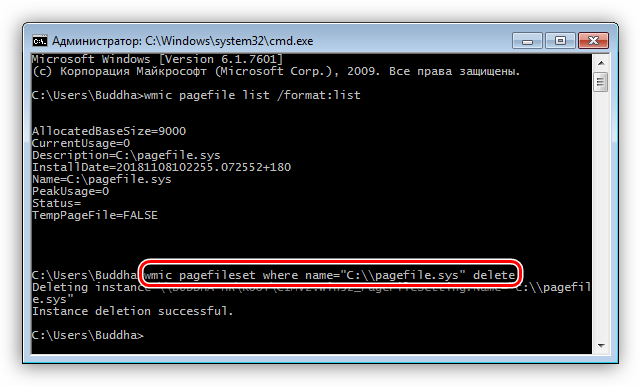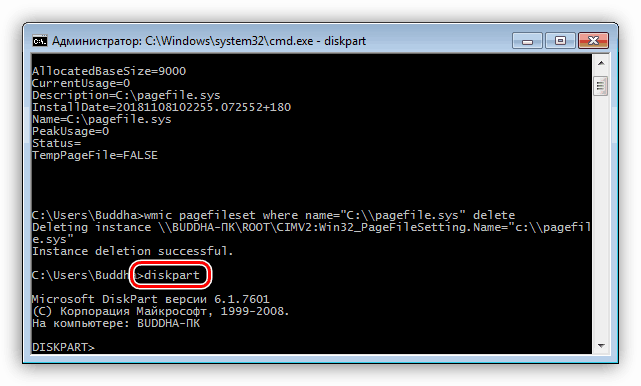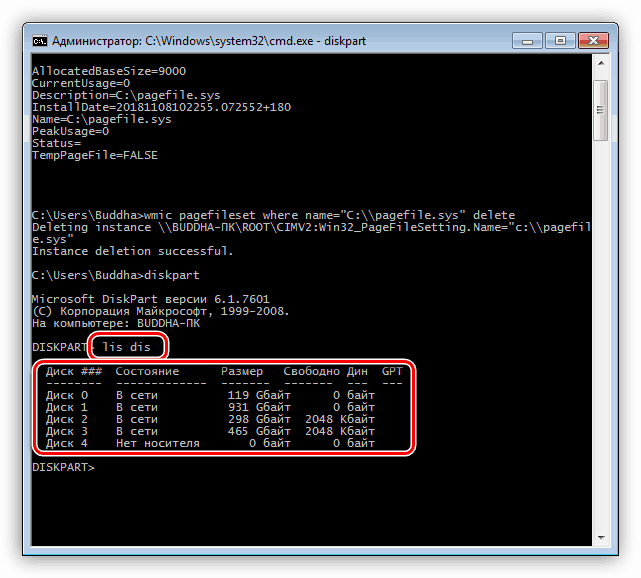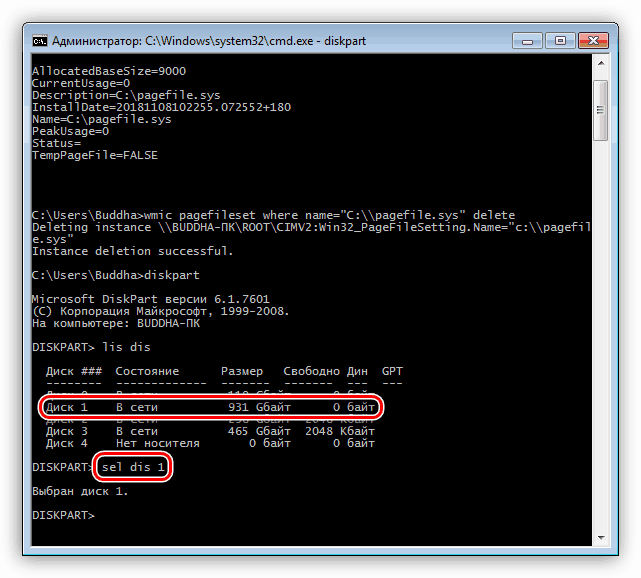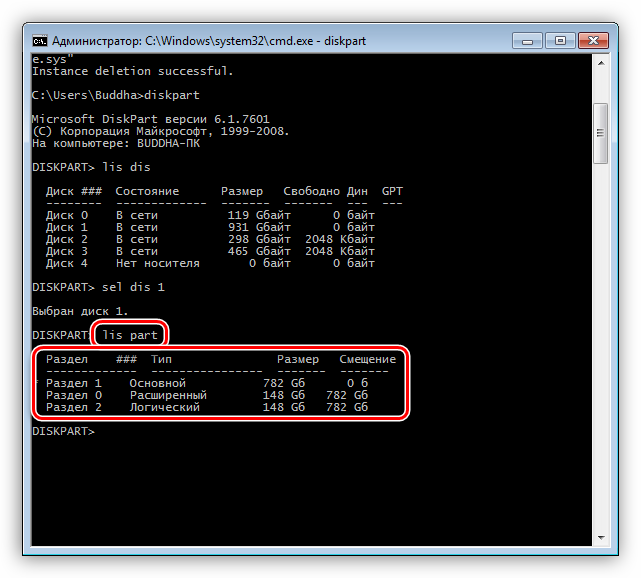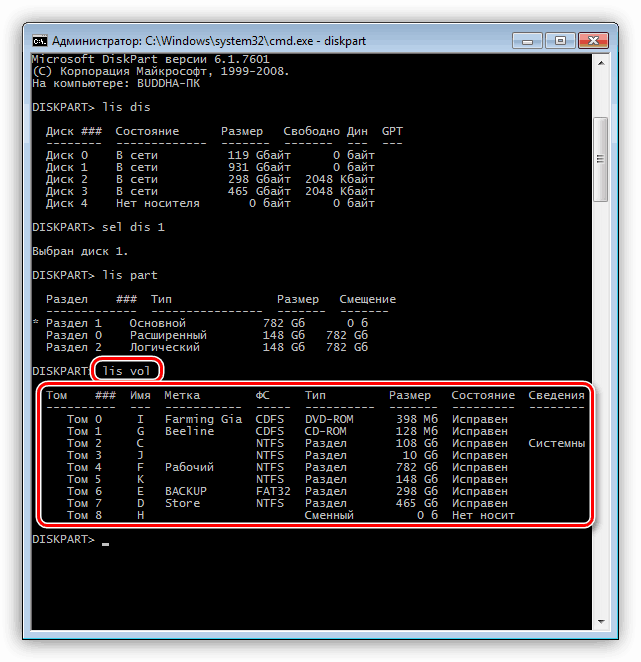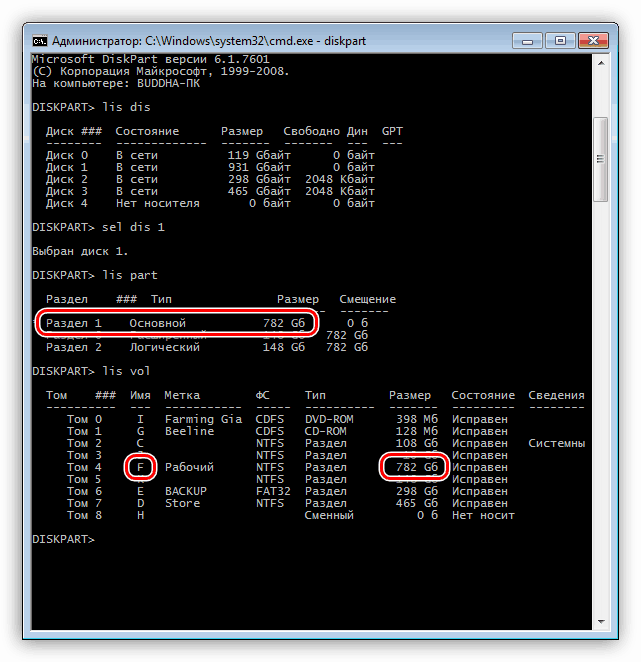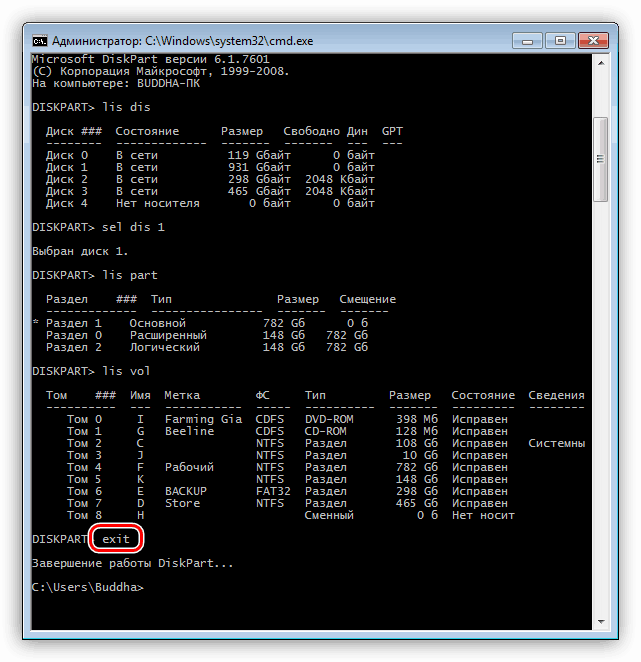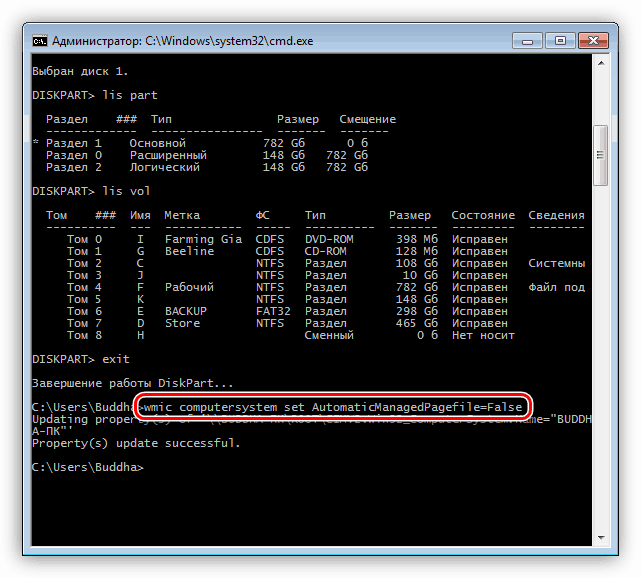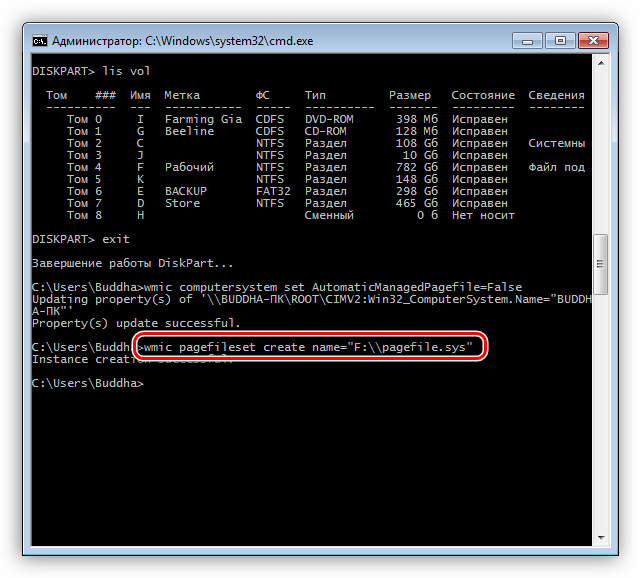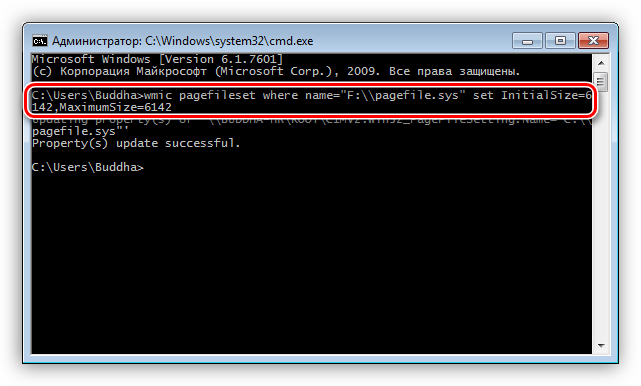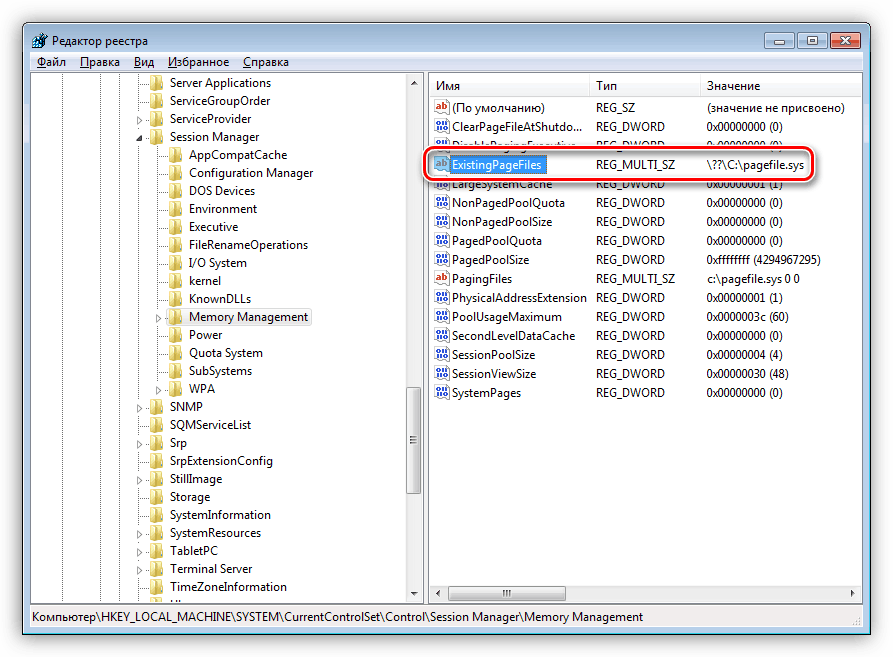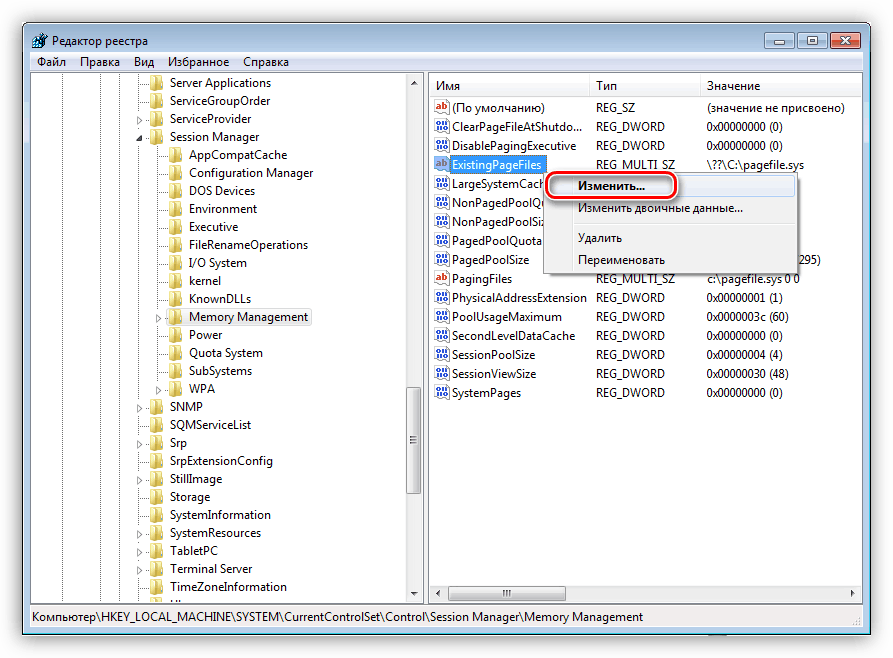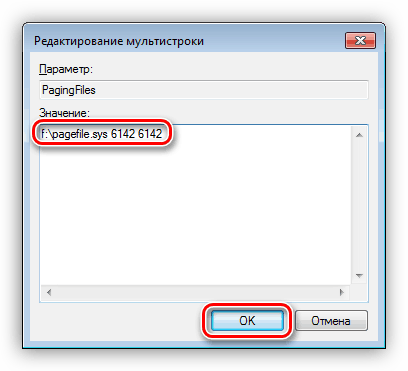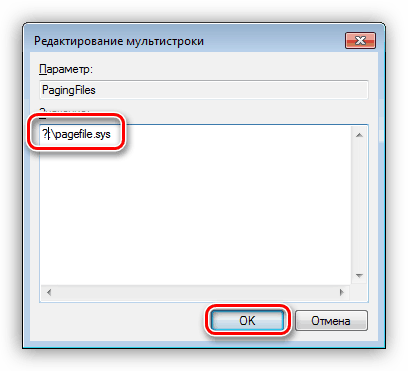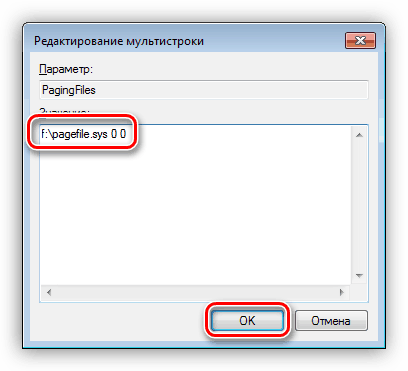Tworzenie pliku stronicowania na komputerze z systemem Windows 7
Plik wymiany jest miejscem na dysku przeznaczonym dla komponentu systemu, na przykład pamięci wirtualnej. Przenosi część danych z pamięci RAM potrzebnych do uruchomienia określonej aplikacji lub systemu operacyjnego jako całości. W tym artykule omówimy, jak utworzyć i skonfigurować ten plik w systemie Windows 7.
Treść
Utwórz plik stronicowania w systemie Windows 7
Jak napisaliśmy powyżej, plik strony ( pagefile.sys ) jest potrzebny, aby system działał i uruchamiał programy. Niektóre programy aktywnie korzystają z pamięci wirtualnej i wymagają dość dużo miejsca w przydzielonym obszarze, ale w trybie normalnym zwykle wystarczy ustawić rozmiar równy 150 procent ilości pamięci RAM zainstalowanej na komputerze. Ważne jest również położenie pliku pagefile.sys. Domyślnie znajduje się na dysku systemowym, co może prowadzić do "hamulców" i błędów z powodu dużego obciążenia dysku. W takim przypadku warto przenieść plik stronicowania na inny, mniej obciążony dysk (nie partycję).
Następnie symulujemy sytuację, gdy trzeba wyłączyć stronicowanie na dysku systemowym i włączyć go na innym. Zrobimy to na trzy sposoby - za pomocą interfejsu graficznego, narzędzia konsolowego i edytora rejestru. Poniższe instrukcje są uniwersalne, to znaczy, nie ma żadnego znaczenia, z którego dysku i gdzie przenosisz plik.
Metoda 1: Interfejs graficzny
Istnieje kilka sposobów uzyskania dostępu do żądanej kontroli. Użyjemy najszybszego z nich - linii "Run" .
- Naciśnij kombinację klawiszy Windows + R i wpisz następujące polecenie:
sysdm.cpl![Dostęp do Właściwości systemu z Uruchom w Windows 7]()
- W oknie z właściwościami systemu operacyjnego przejdź do zakładki "Zaawansowane" i kliknij przycisk ustawień w bloku "Prędkość" .
![Przejdź do ustawień parametrów wydajności we właściwościach systemu Windows 7]()
- Następnie ponownie przejdź do zakładki z dodatkowymi właściwościami i kliknij przycisk wskazany na zrzucie ekranu.
![Przejście do ustawiania parametrów pliku we właściwościach systemu Windows 7]()
- Jeśli wcześniej nie manipulowano pamięcią wirtualną, okno ustawień będzie wyglądało tak:
![Domyślne ustawienia pamięci wirtualnej w systemie Windows 7]()
Aby rozpocząć konfigurację, konieczne jest wyłączenie automatycznego kontrolowania stronicowania poprzez usunięcie odpowiedniego pola wyboru.
![Wyłącz automatyczne zarządzanie plikami stronicowania w systemie Windows 7]()
- Jak widać, plik stronicowania znajduje się obecnie na dysku systemowym z literą "C:" i ma rozmiar "Wybór systemu".
![Rozmiar pliku stronicowania systemu w systemie Windows 7]()
Wybierz napęd "C:" , ustaw przełącznik w pozycji "Bez pliku stronicowania" i naciśnij przycisk "Ustaw" .
![Wyłącz plik stronicowania na dysku systemowym w systemie Windows 7]()
System ostrzeże Cię, że nasze działania mogą prowadzić do błędów. Kliknij "Tak".
![Ostrzeżenie o możliwych błędach podczas konfigurowania pliku stronicowania w systemie Windows 7]()
Komputer nie uruchamia się ponownie!
W związku z tym wyłączyliśmy plik stronicowania na odpowiednim dysku. Teraz musisz utworzyć go na innym dysku. Ważne jest, aby był to nośnik fizyczny, a nie utworzona na nim partycja. Na przykład masz dysk twardy, na którym zainstalowany jest system Windows ( "C:" ), i został utworzony dodatkowy wolumin dla programów lub innych celów ( "D:" lub inna litera). W takim przypadku przeniesienie pliku pagefile.sys na dysk "D:" nie będzie miało sensu.
W oparciu o powyższe, musisz wybrać miejsce na nowy plik. Możesz to zrobić, korzystając z bloku Ustawienia zarządzania dyskami .
- Uruchom menu "Uruchom" ( Win + R ) i wywołaj niezbędne polecenie sprzętowe
diskmgmt.msc![Przejdź do przystawki Zarządzanie dyskami z menu Uruchom w systemie Windows 7]()
- Jak widać, na dysku fizycznym o numerze 0 znajdują się sekcje "C:" i "J:" . Dla naszych celów nie są odpowiednie.
![Lista partycji na dysku systemowym w systemie Windows 7]()
Przenieś stronicowanie, znajdziemy się na jednym z dysków partycji 1.
![Wybór dysku fizycznego do przesłania pliku strony do systemu Windows 7]()
- Otwórz blok ustawień (patrz rozdziały 1 - 3 powyżej) i wybierz jeden z dysków (partycji), na przykład "F:" . Przełączamy przełącznik w pozycję "Określ rozmiar" i wprowadź dane w obu polach. Jeśli nie masz pewności, które cyfry mają wskazywać, możesz skorzystać z podpowiedzi.
![Ustawianie rozmiaru pliku stronicowania we właściwościach systemu Windows 7]()
Po wszystkich ustawieniach kliknij "Ustaw".
![Potwierdzenie zmiany rozmiaru pliku stronicowania we właściwościach systemu Windows 7]()
- Następnie kliknij OK .
![Zastosuj ustawienia pliku stronicowania we właściwościach systemu Windows 7]()
System wyświetli monit o ponowne uruchomienie komputera. Ponownie kliknij OK .
![Potwierdź ponowne uruchomienie podczas konfigurowania pliku stronicowania w systemie Windows 7]()
Kliknij "Zastosuj" .
![Stosowanie ustawień pliku stronicowania w systemie Windows 7]()
- Zamykamy okno parametrów, po którym można ręcznie uruchomić system Windows lub skorzystać z wyświetlonego panelu. Przy następnym uruchomieniu zostanie utworzony nowy plik pagefile.sys w wybranej partycji.
![Ponowne uruchamianie komputera po skonfigurowaniu pliku stronicowania w systemie Windows 7]()
Metoda 2: Wiersz poleceń
Ta metoda pomoże nam skonfigurować plik stronicowania w sytuacjach, gdy z jakiegoś powodu nie można tego zrobić za pomocą interfejsu graficznego. Jeśli jesteś na pulpicie, możesz otworzyć "Command Prompt" z menu "Start" . Powinno to zostać wykonane w imieniu administratora.
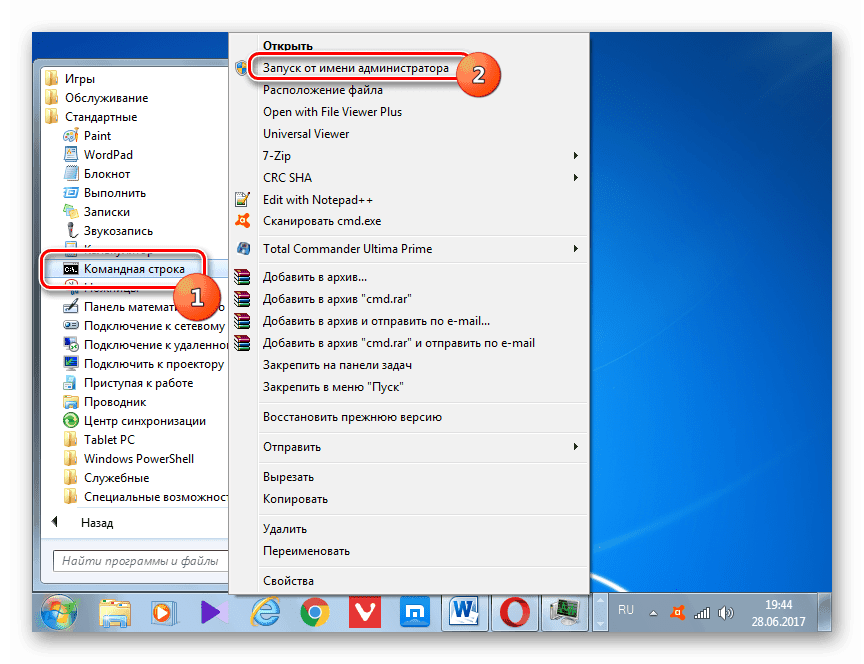
Więcej szczegółów: Zadzwoń do "linii poleceń" w Windows 7
Narzędzie konsoli WMIC.EXE pomoże nam rozwiązać zadanie.
- Najpierw sprawdźmy, gdzie znajduje się plik i jaki jest jego rozmiar. Wykonaj (wprowadź i naciśnij klawisz ENTER ) polecenie
wmic pagefile list /format:listTutaj "9000" to rozmiar, a "C: pagefile.sys" to lokalizacja.
![Uzyskiwanie informacji o rozmiarze i lokalizacji pliku stronicowania w wierszu polecenia systemu Windows 7]()
- Wyłącz stronicowanie na dysku C: za pomocą następującego polecenia:
wmic pagefileset where name="C:pagefile.sys" delete![Wyłącz plik stronicowania na dysku systemowym z wiersza poleceń systemu Windows 7]()
- Podobnie jak w przypadku metody GUI, musimy określić, do której sekcji należy przenieść plik. Tutaj przyda nam się inne narzędzie konsolowe - DISKPART.EXE .
diskpart![Uruchamianie Diskpart Diskpart Utility z wiersza poleceń w Windows 7]()
- "Pytamy" narzędzie, aby pokazać nam listę wszystkich nośników fizycznych, uruchamiając polecenie
lis dis![Wyświetlanie fizycznych nośników w wierszu polecenia systemu Windows 7]()
- Kierując się rozmiarem, decydujemy, na którym dysku (fizycznie) przesyłamy swap i wybieramy go za pomocą następnego polecenia.
sel dis 1![Narzędzie dysku Diskpart do wyboru dysku twardego w wierszu polecenia systemu Windows 7]()
- Uzyskaj listę partycji na wybranym dysku.
lis part![Lista partycji na wybranym dysku w wierszu polecenia systemu Windows 7]()
- Potrzebujemy również informacji o tym, które litery mają wszystkie sekcje na dyskach naszego komputera.
lis vol![Wyświetlanie partycji na wszystkich dyskach komputera w wierszu polecenia systemu Windows 7]()
- Teraz definiujemy literę żądanej objętości. Tutaj również pomoże nam tom.
![Definicja litery partycji przez narzędzie dyskowe w wierszu polecenia systemu Windows 7]()
- Kończenie narzędzia.
exit![Zamykanie narzędzia dyskowego w wierszu polecenia systemu Windows 7]()
- Wyłącz automatyczne ustawienia sterowania.
wmic computersystem set AutomaticManagedPagefile=False![Wyłącz automatyczne zarządzanie plikami stronicowania z wiersza polecenia systemu Windows 7]()
- Utwórz nowy plik stronicowania na wybranej partycji ( "F:" ).
wmic pagefileset create name="F:pagefile.sys"![Tworzenie nowego pliku stronicowania na wybranym dysku z wiersza poleceń systemu Windows 7]()
- Uruchom ponownie.
- Po następnym uruchomieniu systemu możesz określić rozmiar pliku.
wmic pagefileset where name="F:pagefile.sys" set InitialSize=6142,MaximumSize=6142Tutaj "6142" to nowy rozmiar.
![Tworzenie nowego pliku strony o danym rozmiarze na wybranym dysku z wiersza poleceń systemu Windows 7]()
Zmiany zaczną obowiązywać po ponownym uruchomieniu systemu.
Metoda 3: Rejestr
Rejestr systemu Windows zawiera klucze odpowiedzialne za lokalizację, rozmiar i inne parametry pliku stronicowania. Są w oddziale
HKEY_LOCAL_MACHINESYSTEMCurrentControlSetControlSession ManagerMemory Management
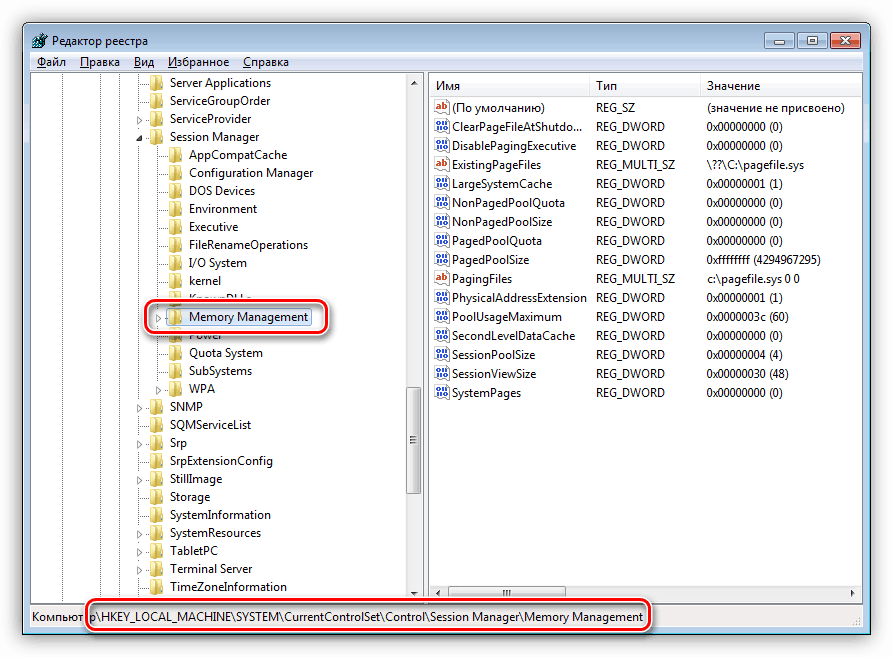
- Pierwszy klucz jest wywoływany
ExistingPageFiles![Klucz rejestru jest odpowiedzialny za lokalizację pliku stronicowania w systemie Windows 7]()
On jest odpowiedzialny za lokalizację. Aby to zmienić, wpisz żądaną literę dysku, na przykład "F:" . Klikamy PKM na klawiszu i wybieramy element wskazany na zrzucie ekranu.
![Idź, aby zmienić klucz rejestru odpowiedzialny za rozmiar pliku stronicowania w systemie Windows 7]()
Zamień literę "C" na "F" i kliknij OK .
![Zmiana klucza rejestru odpowiedzialnego za lokalizację pliku stronicowania w systemie Windows 7]()
- Poniższy parametr zawiera dane o rozmiarze pliku stronicowania.
PagingFiles![Klucz rejestru odpowiada za rozmiar pliku stronicowania w systemie Windows 7]()
Oto kilka opcji. Jeśli chcesz określić konkretny wolumin, zmień wartość na
f:pagefile.sys 6142 6142Tutaj pierwsza liczba "6142" to rozmiar oryginalny, a druga to maksimum. Nie zapomnij zmienić litery dysku.
![Zmień klucz rejestru odpowiedzialny za rozmiar pliku stronicowania w systemie Windows 7]()
Jeśli na początku wiersza, zamiast litery, wpisać znak zapytania i pominąć liczby, system umożliwi automatyczne zarządzanie plikiem, to znaczy jego rozmiar i lokalizację.
?:pagefile.sys![Drugą opcją jest zmiana klucza rejestru odpowiedzialnego za rozmiar pliku stronicowania w systemie Windows 7]()
Trzecią opcją jest ręczne wprowadzenie lokalizacji i powierzenie rozmiaru systemowi Windows. Aby to zrobić, po prostu podaj wartości zerowe.
f:pagefile.sys 0 0![Trzecią opcją jest zmiana klucza rejestru odpowiedzialnego za rozmiar pliku stronicowania w systemie Windows 7]()
- Po wszystkich ustawieniach należy ponownie uruchomić komputer.
Wniosek
Omówiliśmy trzy sposoby konfiguracji pliku stronicowania w systemie Windows 7. Wszystkie są równoważne pod względem uzyskanego wyniku, ale różnią się użytymi narzędziami. Graficzny interfejs użytkownika jest łatwy w użyciu, "Linia poleceń" pomoże Ci skonfigurować ustawienia w przypadku problemów lub konieczności wykonania operacji na zdalnym komputerze, a edycja rejestru pozwoli ci poświęcić mniej czasu temu procesowi.